Token da API do Google Cloud para geolocalização aprimorada
Para aumentar a precisão da geolocalização de dispositivos no site SmartCenter , você pode adicionar uma chave de API de geolocalização do Google à sua conta SmartCenter . As etapas para criar a chave da API do Google estão descritas abaixo. As informações sobre o uso da geolocalização no site SmartCenter estão detalhadas em SmartCenter Geolocation.
Criação de uma conta do Google para acessar o Google Cloud Platform
Para acessar o portal do Google, você precisará de uma conta/e-mail criada anteriormente para ativar a API de geolocalização. Sugestão: crie uma nova conta/e-mail exclusivamente para associação com a Plataforma Google. Para criar uma conta, basta acessar o link Suporte e seguir as instruções: https://support.google.com/accounts/answer/27441, caso já tenha uma conta definida para uso, basta utilizá-la lá na etapa 2, abaixo.
Observação: Essa conta será vinculada a cobranças/compras quando necessário no Portal.
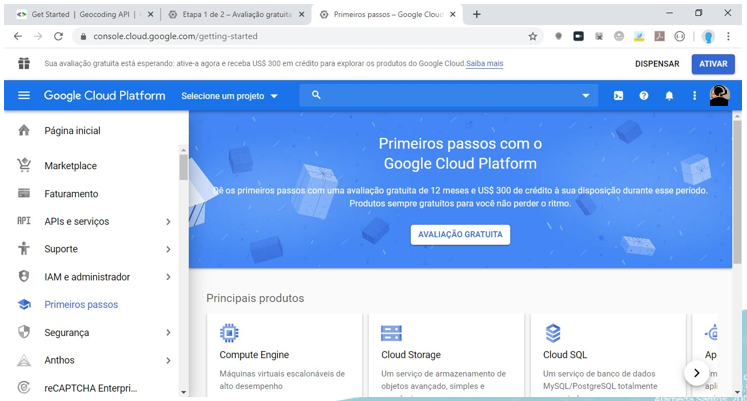
Acesso ao portal do Google Cloud Platform
- Acesse o portal no link: https://console.cloud.google.com/getting-started, com a conta desejada/criada na etapa 1.
- Ao acessar o portal pela primeira vez, será solicitado que você ative sua conta gratuitamente por um período de teste. Clique em ACTIVATE ou FREE TRIAL para iniciar a aprovação do acesso ao token:
Na Etapa 1 de 2, será necessário associar um cartão de crédito para garantir o período de teste, porém, na própria tela constam as condições de ativação, e há um limite de uso gratuito, além da renovação não ser automática, é preciso monitorar as solicitações e o tempo de uso para autorizar a renovação quando necessário. Informações do Google na tela do Passo 1 de 2:
Acesso a todos os produtos da Cloud Platform
Obtenha tudo o que você precisa para criar e executar aplicativos, sites e serviços, incluindo o Firebase e a API do Google Maps.
Nenhuma cobrança automática será feita após o término da avaliação gratuita
O Google solicita seu cartão de crédito para se certificar de que você não é um robô. Você não será cobrado a menos que atualize manualmente para uma conta paga.
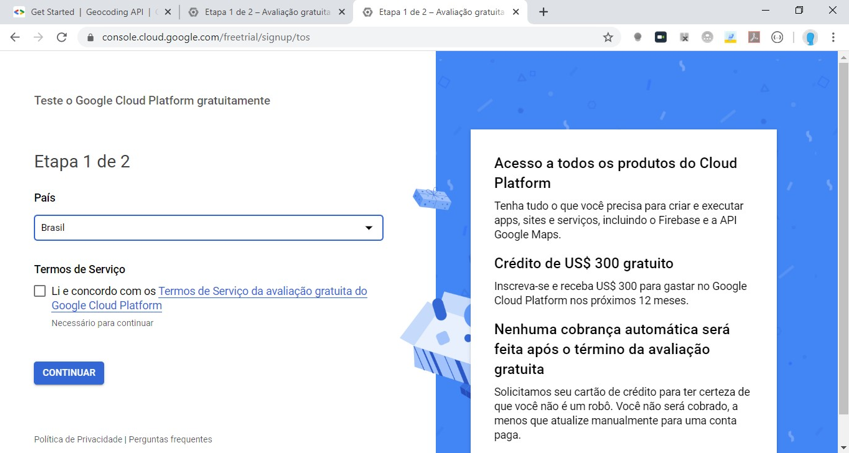
Criação de um novo projeto
- Depois de ativar a conta gratuita, você voltará à tela inicial da etapa 2. Clique em New Project (Novo projeto):
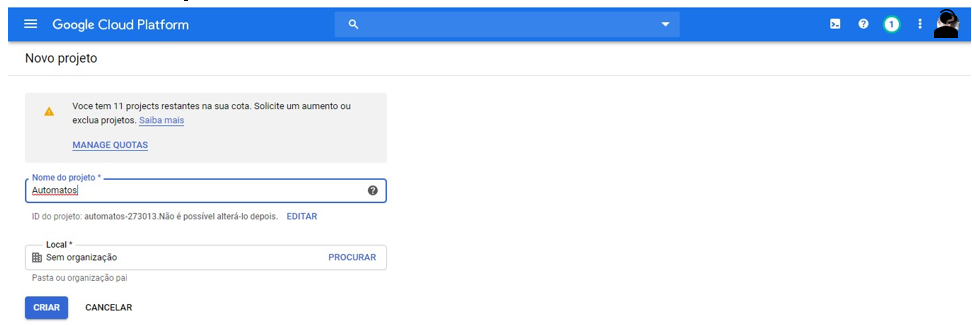
- Selecione Geolocation API:
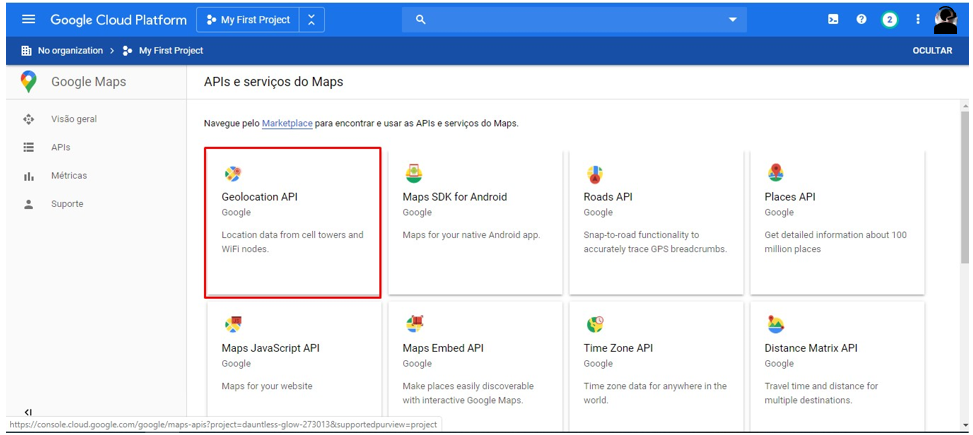
- Clique em ACTIVATE:
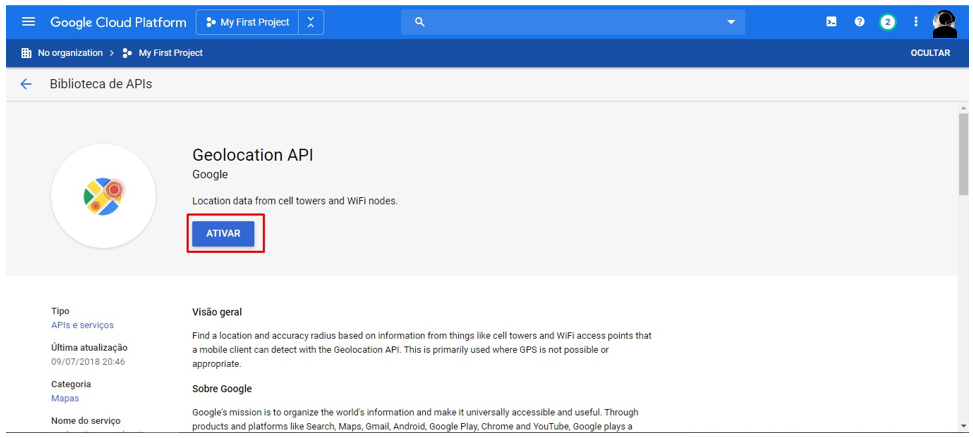
- Após a ativação, basta seguir as instruções na tela até o momento em que um token de acesso à conta e outras informações serão fornecidos. A Automatos somente utilizará informações de geolocalização tão precisas quanto as do Google.
Geração de tokens
Link com passo a passo do Google:
Use API Keys with Geocoding API | Google for Developers
Obter a chave da API
Você deve ter pelo menos uma chave de API associada ao seu projeto.
Para obter uma chave de API:
- Acesse o Console do Google Cloud Platform.
- Clique no menu suspenso do projeto e selecione ou crie o projeto ao qual você deseja adicionar uma chave de API.
- Clique no botão de menu e selecione APIs e serviços > Credenciais.
- Na página Credentials (Credenciais), clique em Create credentials (Criar credenciais) > API Key (Chave de API).
- A caixa de diálogo da chave de API criada exibe a chave de API recém-criada.
- Clique em Fechar.
- A nova chave de API está listada na página Credentials (Credenciais) em API Keys (Chaves de API).
- (Lembre-se de restringir a chave de API antes de usá-la na produção).
- Após seguir as etapas mencionadas pelo Google para gerar o Token, informe-nos para que ele possa ser adicionado com segurança ao Automatos Agent.

